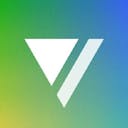![「[Gmail]過去のメールを含め、全てのメールを他のアカウントに移行する方法」のアイキャッチ画像](/images/tmb/gmail-alltransfer.jpg)
Googleの空き容量がなくなってしまったみたいで、折角GSuiteで容量無制限なのにメールを消去するのももったいないので、全てGSuiteのGmailに転送してみました。
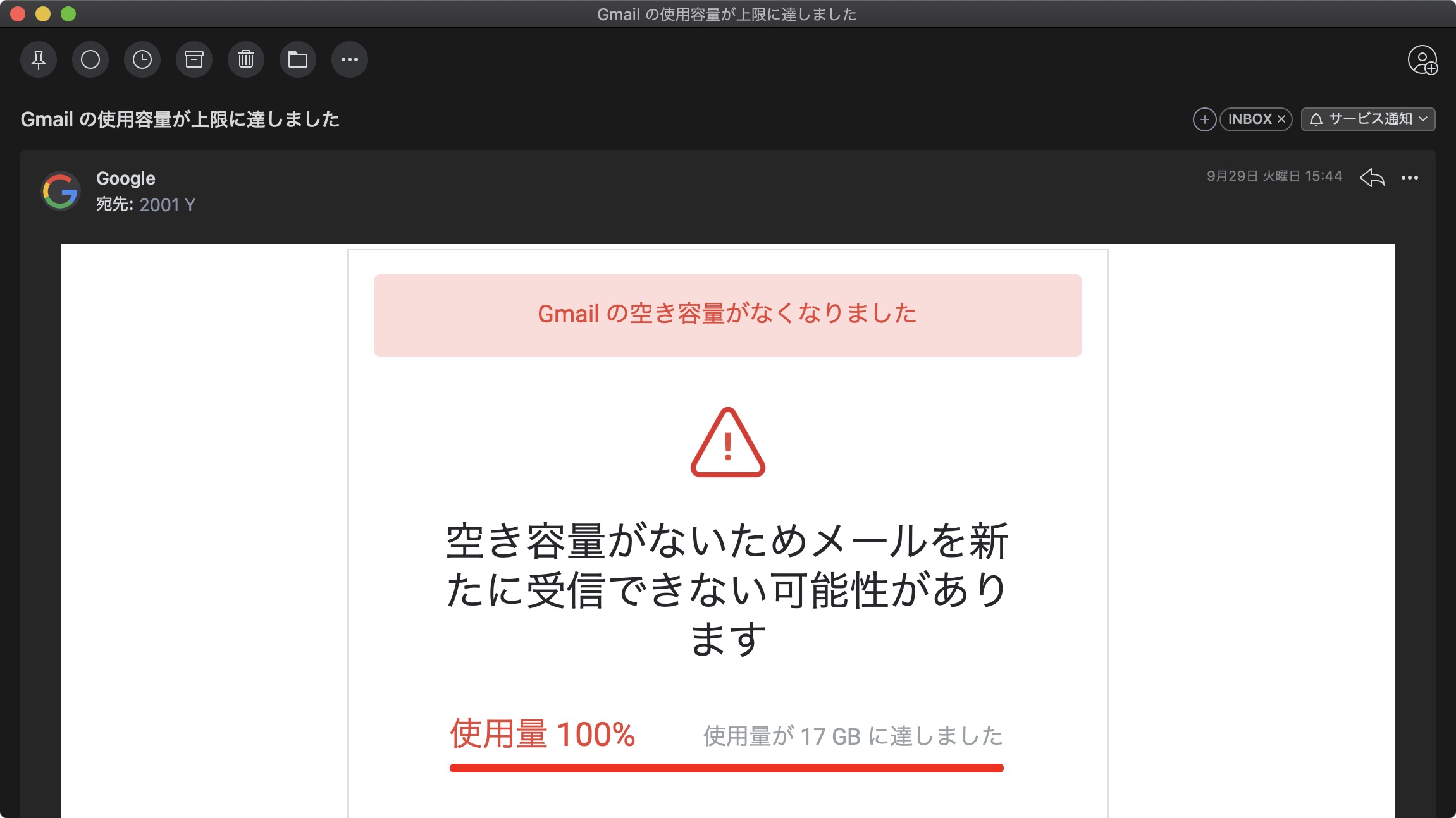
転送"元"のGmailで設定
わかりにくくなるので、転送元はブラック背景、転送先はホワイト背景です。
すべてをPOPダウンロードするように指定
転送元のGmail設定のメール転送とPOP/IMAPを開き、POPダウンロードのすべてのメールにチェックを入れる。保存はページの一番下にあるので忘れないように保存する。
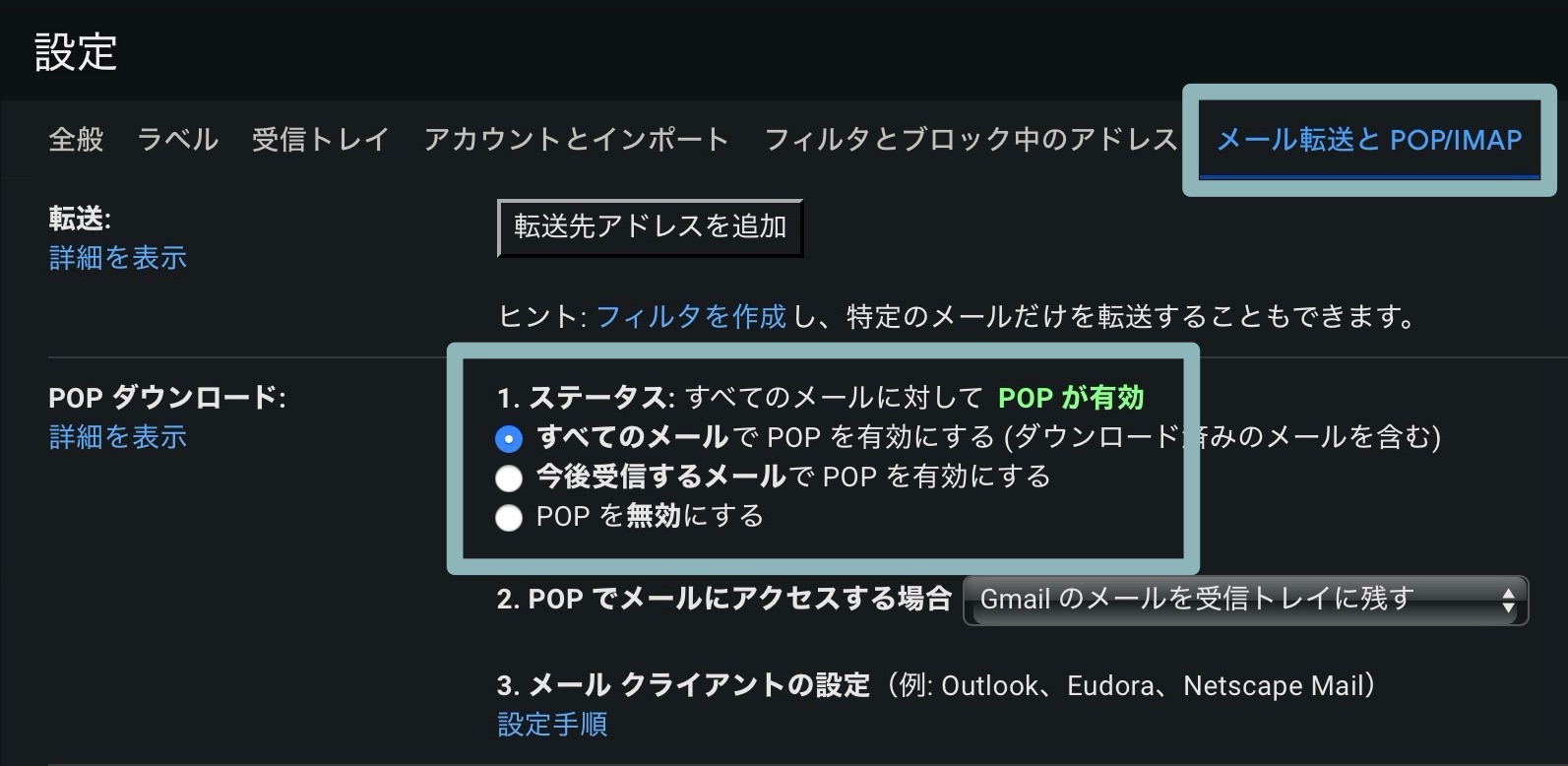
転送"先"のGmailの設定
転送先のGmail設定のアカウントを開き、メールアカウントを追加する。
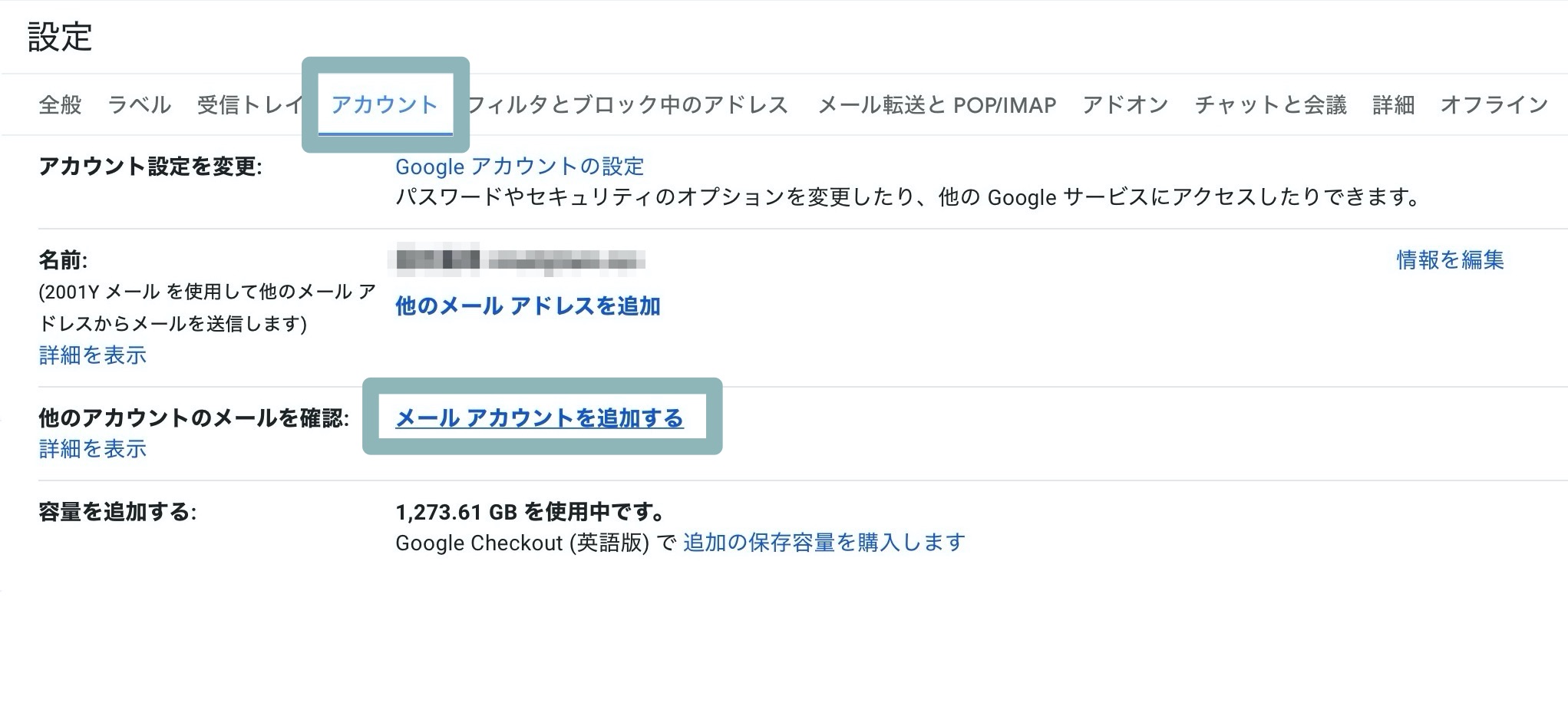
転送"元"のメールアドレスを入力し、次へ。
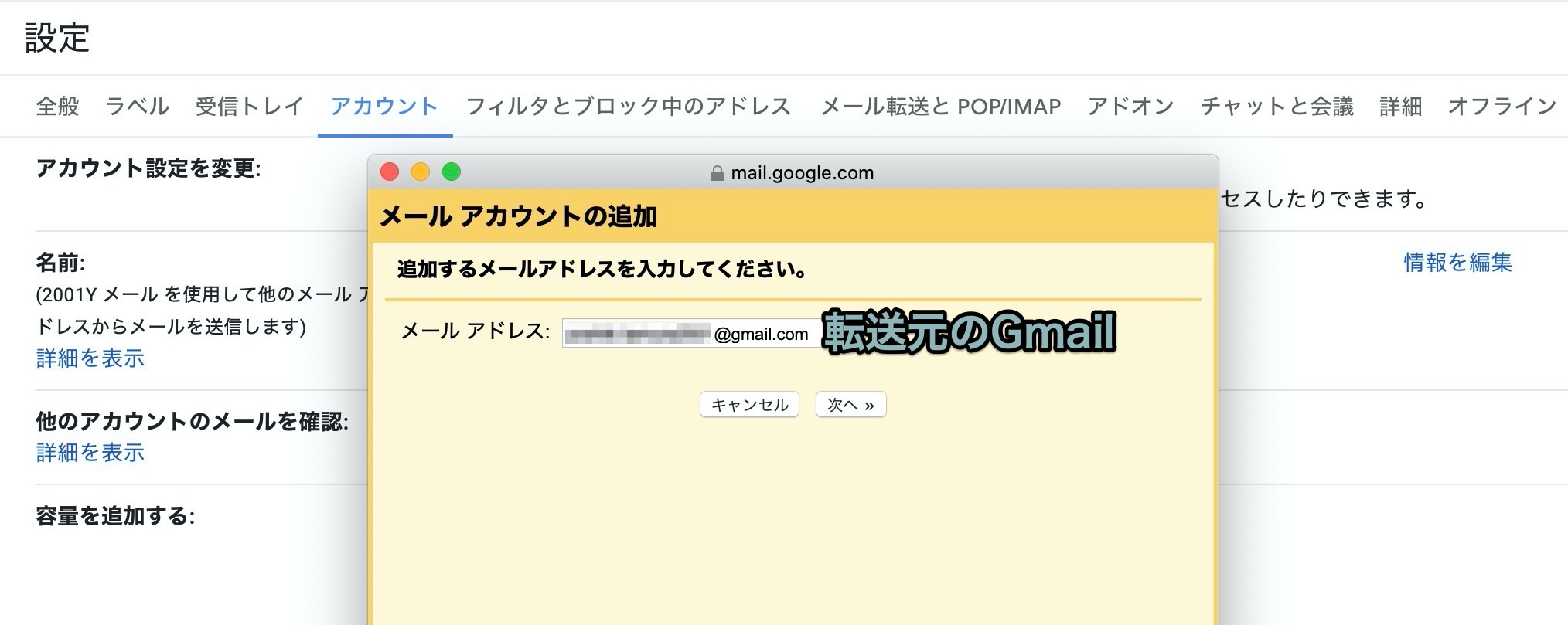
転送"元"Googleアカウントのパスワードを入力して、アカウントを追加。2段階認証が有効な場合はアプリパスワードを使用します。(手順は後記の通り)
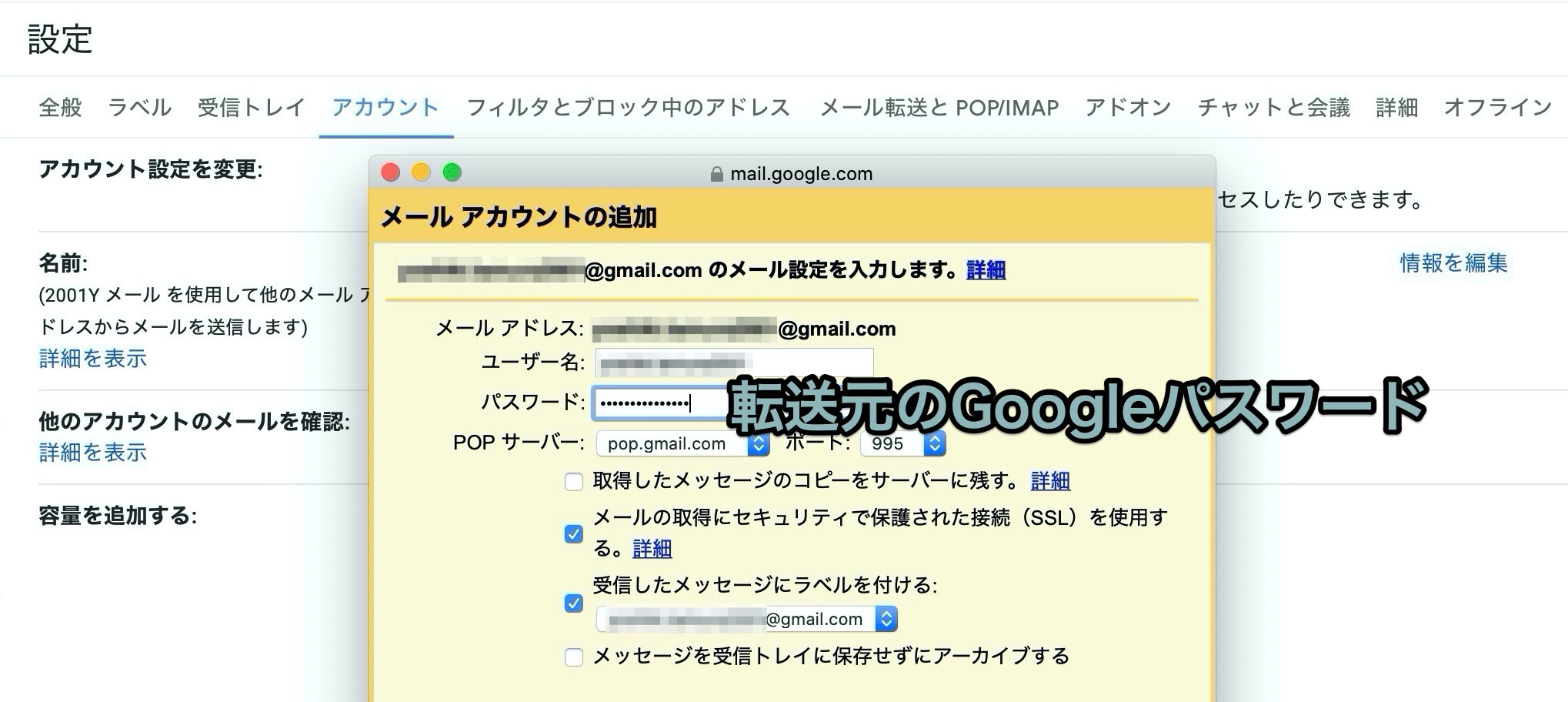
メール送信は別にしなくて良いので、これで設定完了です。
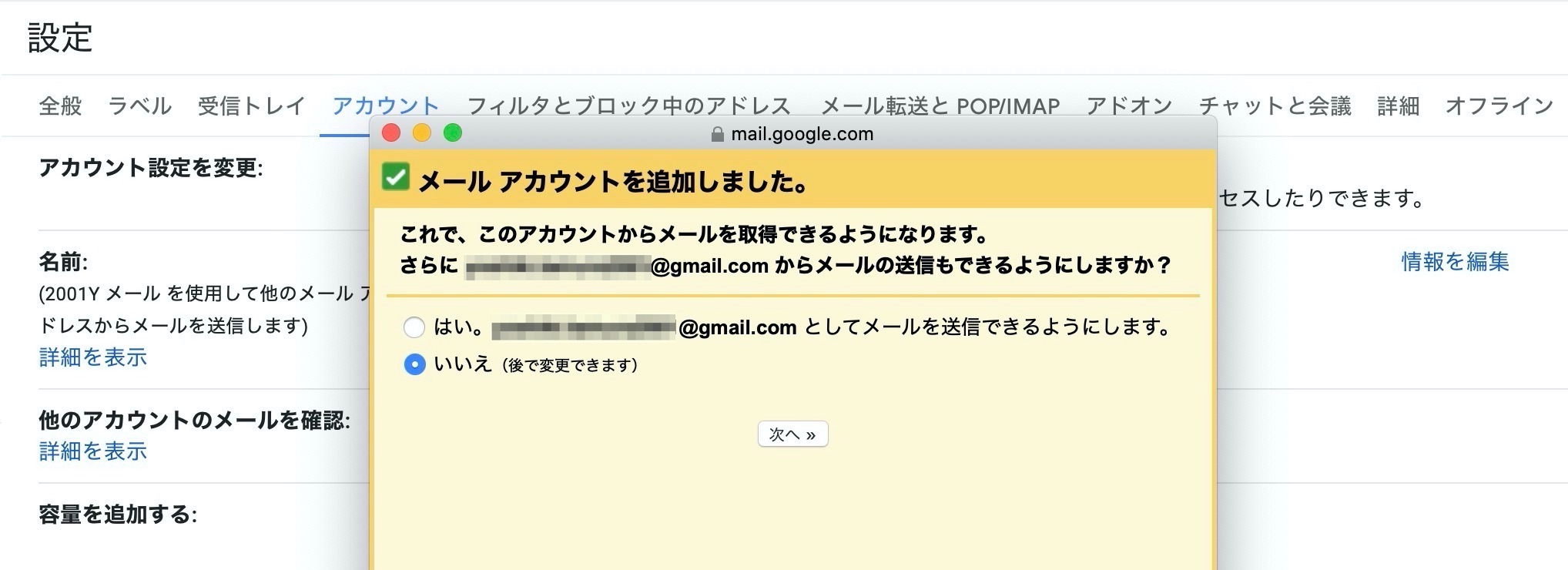
2段階認証をつけている場合:アプリパスワードを取得する
転送元Googleアカウントのパスワードを入力しても以下のようなエラーが出る場合は、二段階認証が有効になっています。その場合はGoogleアカウントのパスワードではなく、アプリパスワードを指定する必要があります。
![指定のユーザー名とパスワードによるPOP3アクセスはサーバーで拒否されました。サーバーから返されたエラー: "[AUTH] Application-specific password required: https://support.google.com/accounts/answer/185833"](/images/gmail-alltransfer-5.jpg)
転送"元"Googleアカウントのセキュリティ設定のアプリパスワードを開き新しいアプリパスワードを作成します。

設定を終えて転送先のGmail設定のアカウントを確認すると転送を行なっていることがわかります。200通づつにわけて受信するみたいです。
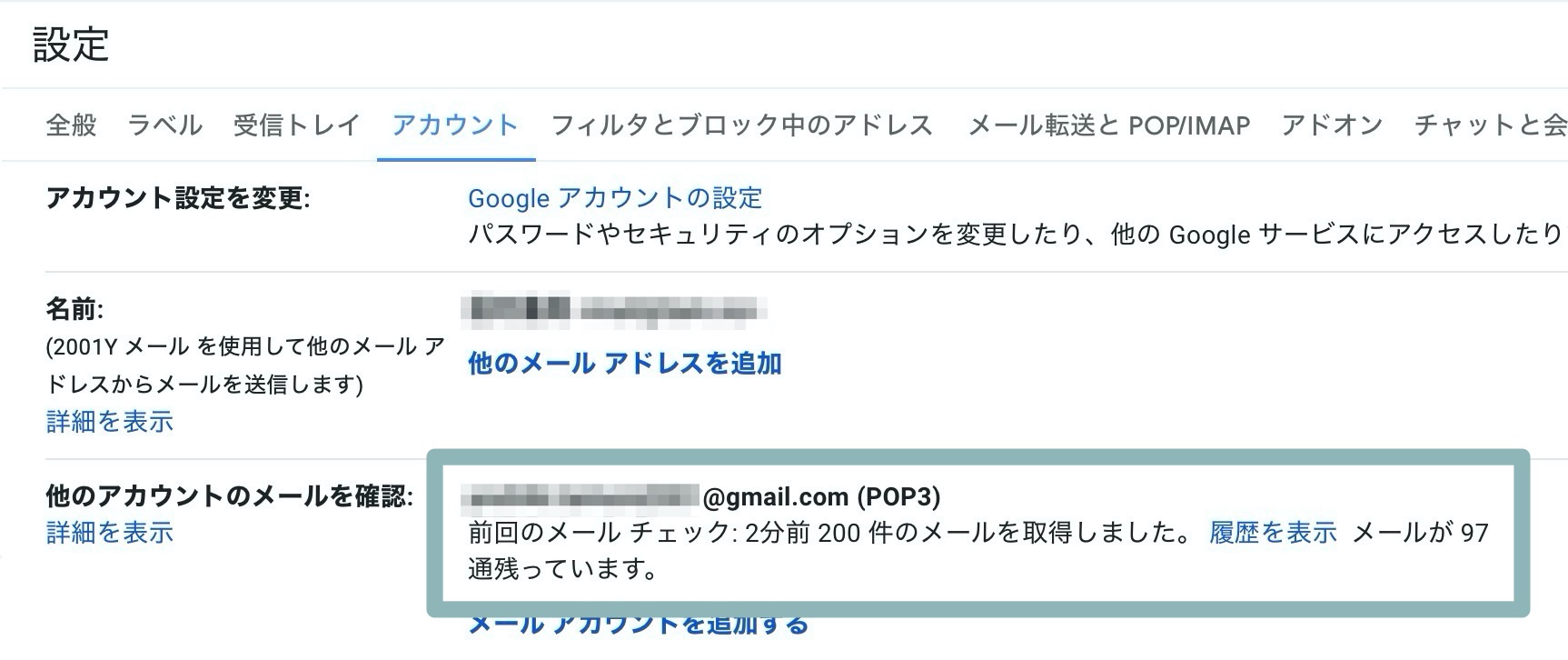
▶︎ How to Transfer Emails from One Gmail Account to Another|YouTube